|
In der Funktionsbeschreibung finden Sie eine kurze Übersicht aller Funktionen und Einstellungen.
Das Statusfeld zeigt Ihnen in einer übersichtlichen Darstellung die
verfügbaren Ressourcen.
Sie können Ihren Repositorys mehrere GIT/SVN-Benutzer mit unterschiedlichen lese- und Schreibrechten zuweisen. Die Rechte beziehen sich immer auf den vollständigen Verzeichnisstamm des Repositorys. 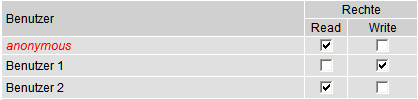
Mit dieser Funktion können Sie das Passwort für einen Benutzer ändern. Geben Sie zwei mal ein neues Passwort ein oder lassen Sie sich ein vom System generieren (empfohlen). 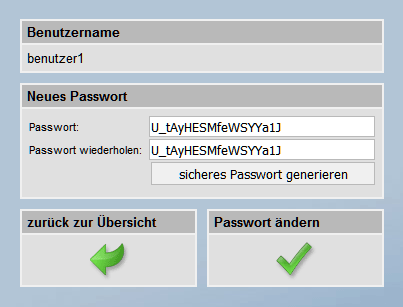
Durch Klick auf das Löschsymbol (X-Symbol) können die von Ihnen angelegten Benutzer, nach anschließender Sicherheitsbestätigung, gelöscht werden. 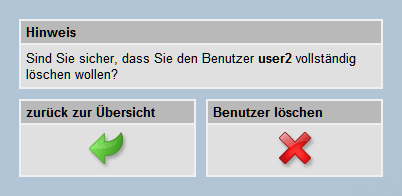 Das System prüft automatisch die Zuordnungen von Benutzern zu aktiven Repositories.
In diesem Fall ist vor der Löschung zunächst die Zuordnung zu entfernen. Siehe unten: Benutzer entfernen
Diese Funktion ermöglicht es Ihnen, einen neuen Benutzer anzulegen. In einem weiteren Schritt kann der neue Benutzer einem Repository zugeordnet werden. Geben Sie einen Benutzernamen und zwei mal ein neues Passwort ein oder lassen Sie sich ein vom System generieren (empfohlen).
Dieser Button führt Sie zur WebSVN Hauptseite Ihres Repository. WebSVN erlaubt es Ihnen die Inhalte Ihres Repositorys auch ohne einen SVN-Client zu durchsuchen. WebSVN zeigt die Dateien des Repositorys nur an, Änderungen am Repository können über WebSVN nicht durchgeführt werden. Jeder Benutzer mit Leserechten kann sich bei WebSVN einloggen. Hat der Benutzer anonymous Leserechte, dann kann jeder die Inhalte des Repositorys über WebSVN öffentlich einsehen. 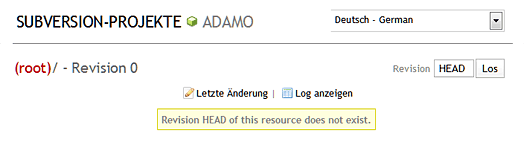
Durch Anklicken des Löschsymbols (X-Symbol) und Bestätigen der anschließenden Sicherheitsabfrage wird ein Repository vollständig und unwiederbringlich gelöscht. 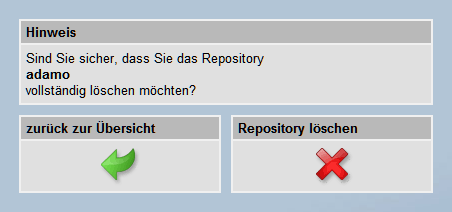
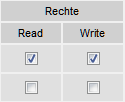 Hier können durch einfaches Anklicken die Lese- und Schreibrechte für die Benutzer eingestellt werden. Die Rechte beziehen sich immer auf den vollständigen Verzeichnisstamm des Repositorys. Mit der Funktion "Benutzer entfernen" entziehen Sie einem Benutzer die Zugangsrechte zu einem bestimmten Repository. Der Benutzer wird dadurch nicht gelöscht und kann bei Bedarf wieder einem Repository zugewiesen werden. 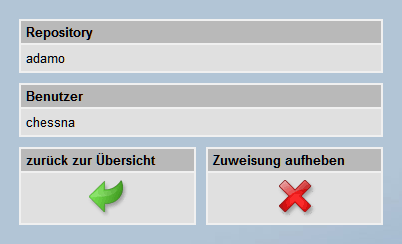
Durch Anklicken können Sie Ihrem Repository einen weiteren Benutzer mit individuellen Lese- und Schreibrechten zuweisen. 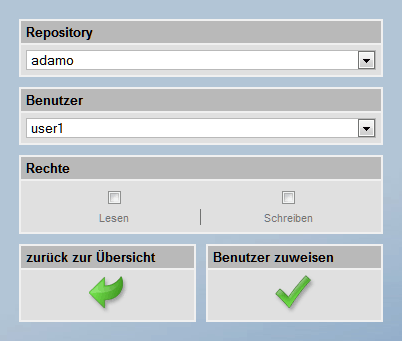
Klicken Sie auf den Button um Trac Bugtracker & Wiki für Repository zu öffnen (ab SVN-XL)
Klicken Sie auf den Button um ein neues Repository anzulegen. Weitere Erläuterungen dazu finden Sie hier: |
||
|
|
||
| zurück
|